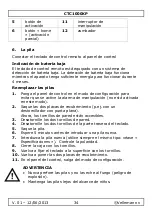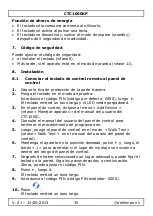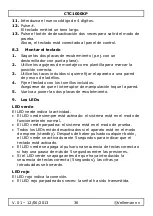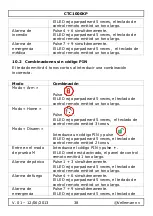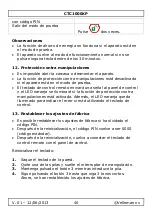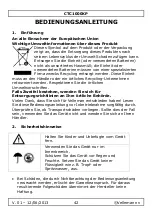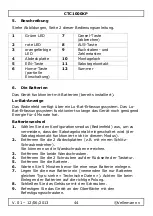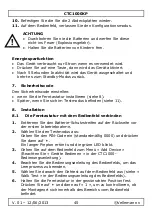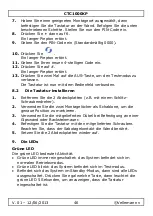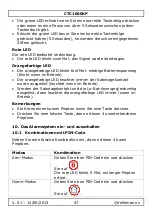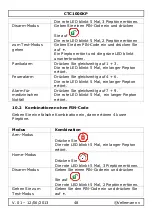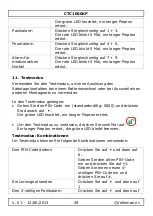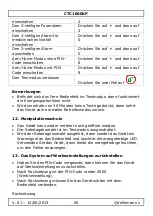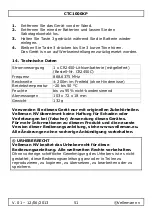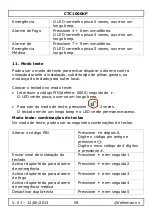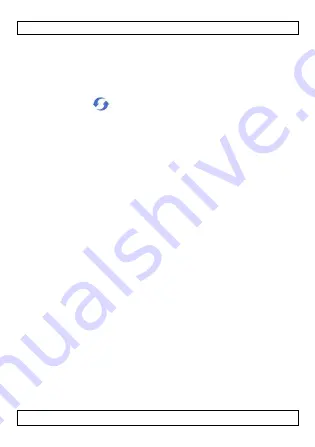
CTC1000KP
V. 01 – 12/06/2013
46
©Velleman nv
7.
Haben Sie einen geeigneten Montageort ausgewählt, dann
befestigen Sie die Tastatur an der Wand. Befolgen Sie die unten
beschriebenen Schritte. Stellen Sie nun den PIN-Code ein.
8.
Drücken Sie
*
dann auf 6.
Ein langer Piepton ertönt.
9.
Geben Sie den PIN-Code ein (Standardmäßig 0000).
10.
Drücken Sie
.
Ein langer Piepton ertönt.
11.
Geben Sie Ihren neuen 4-stelligen Code ein.
12.
Drücken Sie auf #.
Ein langer Piepton ertönt.
13.
Drücken Sie zwei Mal auf die AUS-Taste, um den Testmodus zu
verlassen.
Die Tastatur ist nun mit dem Bedienfeld verbunden.
8.2
Die Tastatur installieren
1.
Entfernen Sie die 2 Abdeckplatten (z.B. mit einem Schlitz-
Schraubendreher).
2.
Verwenden Sie die zwei Montagelöcher als Schablone, um die
genaue Position zu markieren.
3.
Verwenden Sie die mitgelieferten Dübel bei Befestigung an einer
Gipswand oder Backsteinmauer.
4.
Befestigen Sie die Tastatur mit den mitgelieferten Schrauben.
Beachten Sie, dass der Sabotagekontakt die Wand berührt.
5.
Setzen Sie die 2 Abdeckplatten wieder auf.
9.
Die LEDs
Grüne LED
Die grüne LED bedeutet Aktivität.
Grüne LED immer eingeschaltet: das System befindet sich im
normalen Betriebsmodus.
Grüne LED blinkt: das System befindet sich im Testmodus.
Befindet sich das System im Standby-Modus, dann sind alle LEDs
ausgeschaltet. Drücken Sie egal welche Taste, dann leuchtet die
grüne LED 5 Sekunden, um anzuzeigen, dass die Tastatur
eingeschaltet ist.